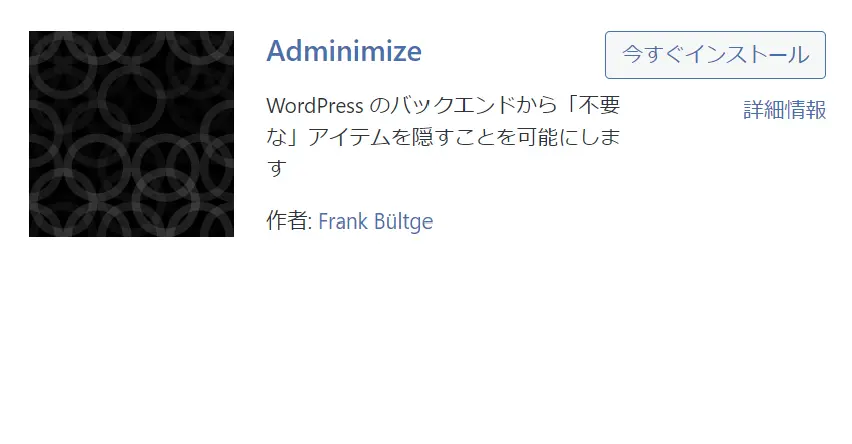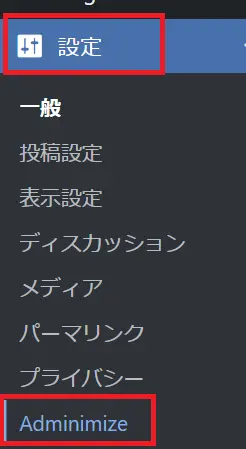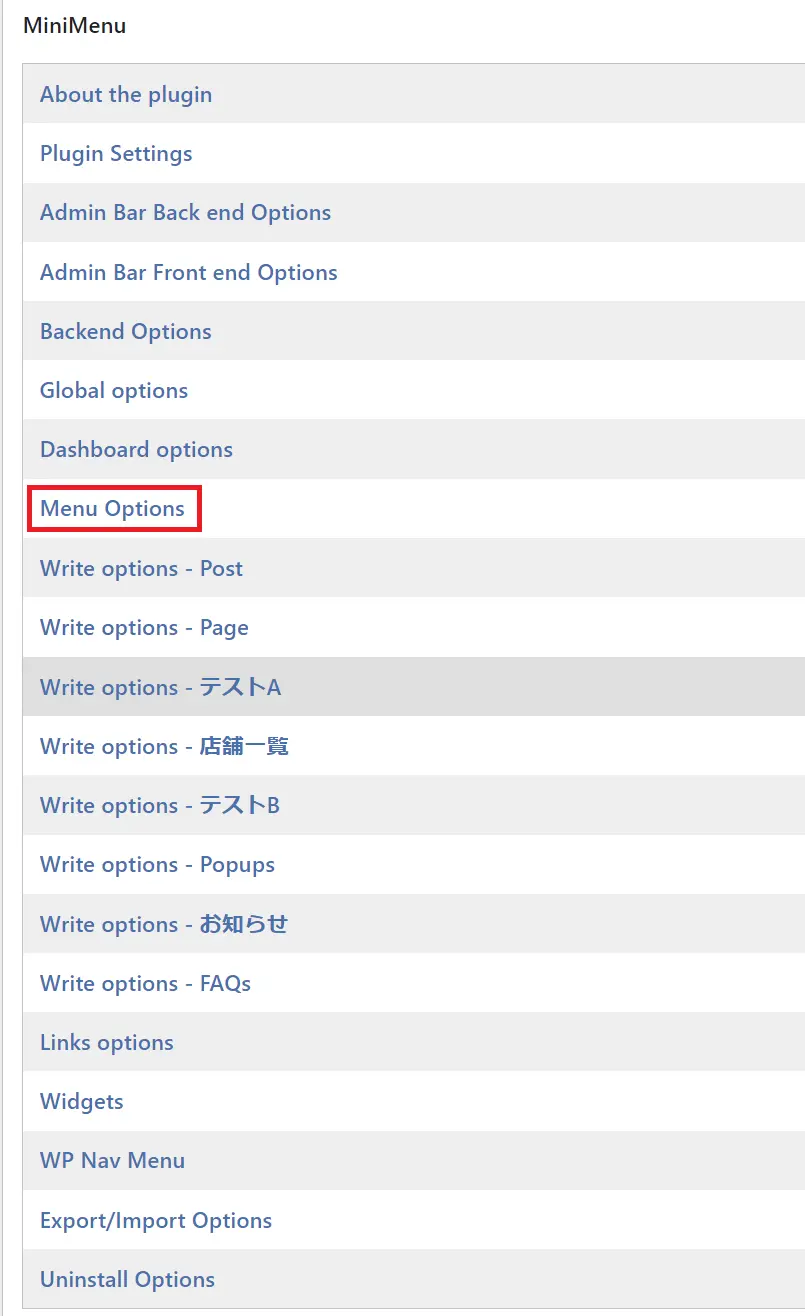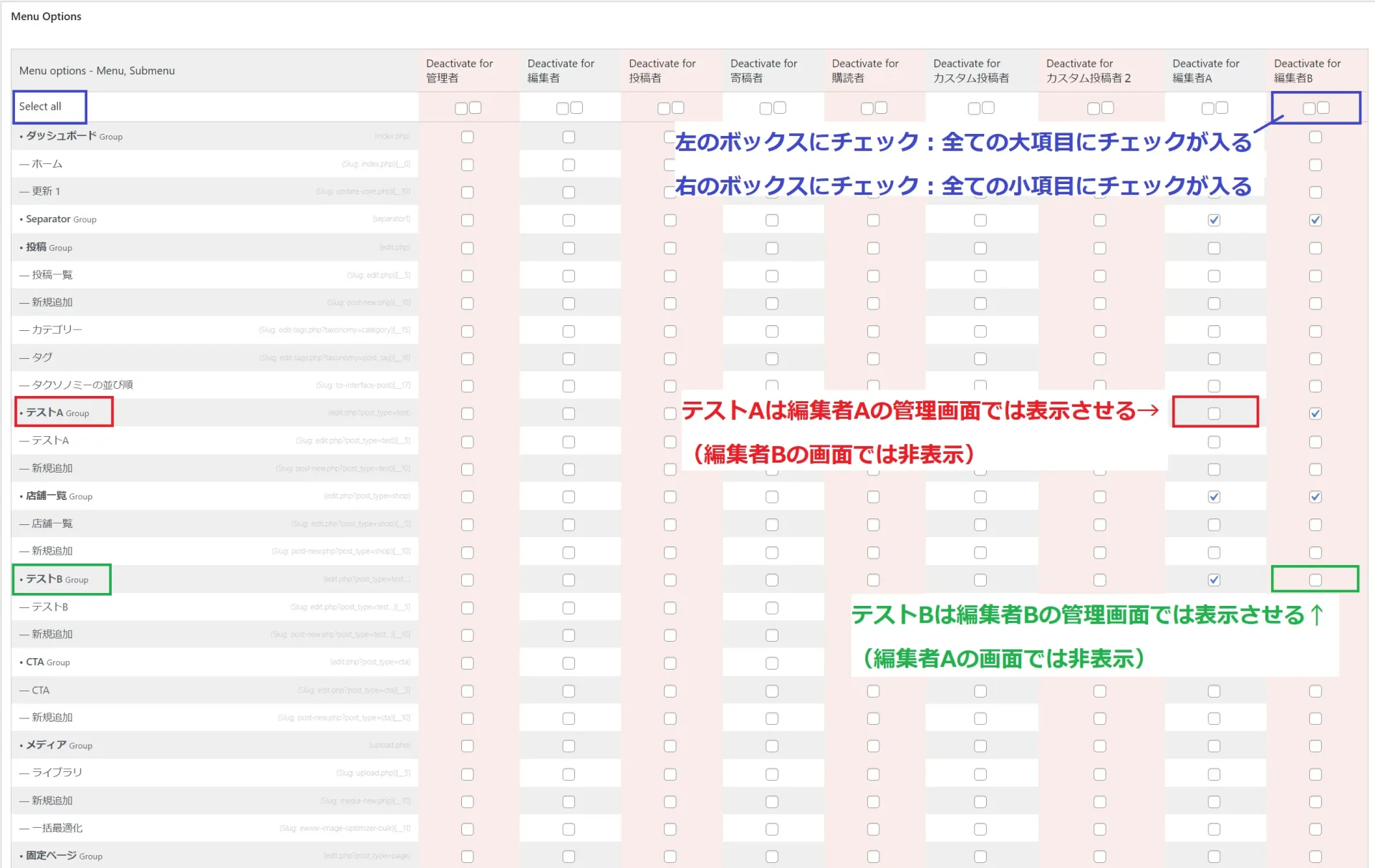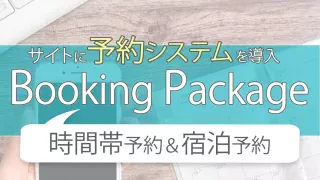WordPressの権限グループとは?
各ユーザーに対してサイト内で利用できる機能を管理するためのものです。
権限グループには下記のようなものがあります。
- 管理者(administrator)
WordPressの全操作が可能 - 編集者(editor)
他のユーザーが作成した記事を含めた、全ての投稿を編集・削除・公開することが可能 - 投稿者(author)
自分の投稿を作成・編集・公開することが可能 - 寄稿者(contributor)
自分の投稿を作成・編集・削除することが可能
ただし、公開はできない - 購読者(subscriber)
記事の閲覧のみが可能
記事の作成・編集・公開はできない


User Role Editorなどのプラグインを使用すれば、サイトに権限グループを作成して追加することができます!
たとえば、編集者A、編集者Bという権限を作成し、それぞれの権限を別々の人に与えるとします。
- Aさん:編集者Aの権限を持つ
- Bさん:編集者Bの権限を持つ
ーCHECK!ー
AさんもBさんも、どちらも編集者ですが、それぞれの管理画面に表示させるメニューを変更したい!という場合には、これから紹介するAdminimizeというプラグインで実現できます!
User Role Editorを使用した権限グループの作り方はこちら
Adminimizeのインストールと有効化
Adminimizeのプラグインを、インストールして有効化します。

これで設定は完了です!
編集者Aと編集者B、それぞれの管理画面にログインして、管理画面に表示されるメニューを確認していきます。
編集者Aの管理画面
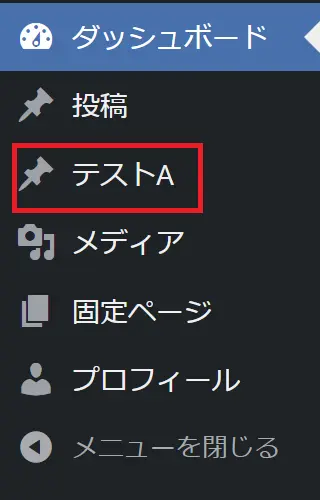
編集者Bの管理画面
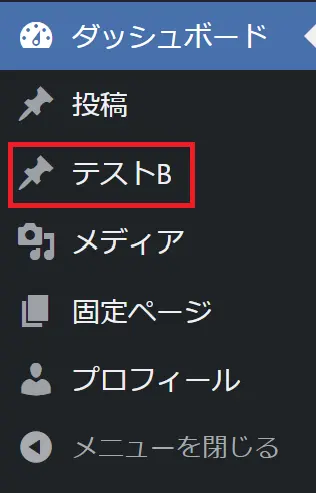
このように、それぞれの管理画面に表示させるメニューをカスタマイズすることができました!
管理画面をスッキリとさせることができます
ユーザーごとに管理画面に表示させるメニューを分けたいときや、必要のないメニューが表示されてしまって見にくいときに、Adminimizeを使用すると画面をシンプルにすることができます!
ぜひ、管理画面のカスタマイズを試してみてください。
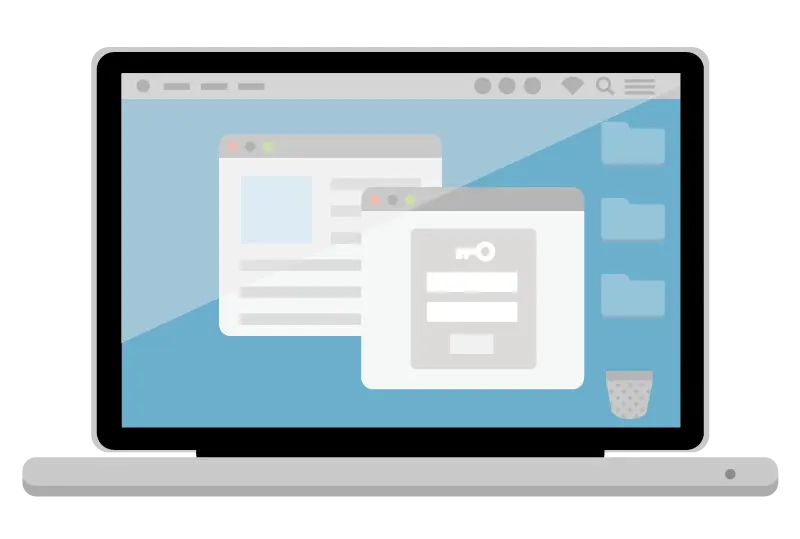
投稿者プロフィール
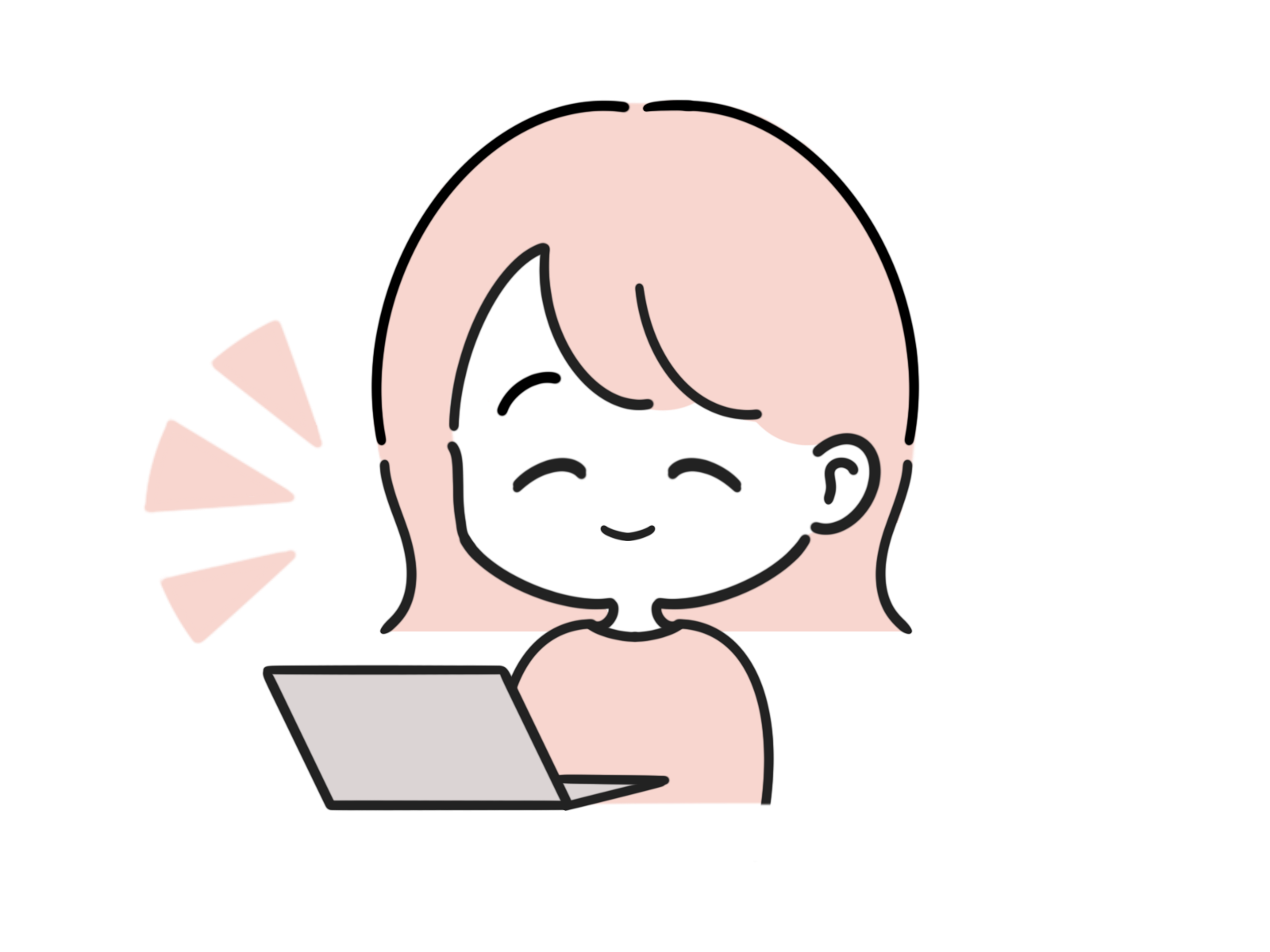
-
Webサイトに興味をもち、独学でHTMLやCSSの勉強を始め、その後、スクールでAdobeソフトの使い方やデザインについての知識を習得する。
同時に、様々なWebサイトがWordPressで作られていることを知り、お客さまに喜んでいただけるサイト作りができるよう、WordPressの仕組みやユーザー視点での文章表現、デザインスキルを日々学ぶ。
2022年10月より、株式会社ウェブロードに入社し、お客様のサイト制作、修正やページ追加、操作サポートを行っている。
最新の投稿
 WordPress講座2024年7月4日画像にPDFのリンクを設定!|WordPress【プラグイン不要】|画像をクリックするとPDFが開くようにするには?
WordPress講座2024年7月4日画像にPDFのリンクを設定!|WordPress【プラグイン不要】|画像をクリックするとPDFが開くようにするには? WordPressのプラグイン2024年6月26日VK Filter Search Proの使い方 ー 応用編 ー|WordPressの検索システムのプラグイン
WordPressのプラグイン2024年6月26日VK Filter Search Proの使い方 ー 応用編 ー|WordPressの検索システムのプラグイン WordPressのプラグイン2024年5月27日VK Filter Search Proの使い方 ー 基礎編 ー|WordPressの検索システムのプラグイン
WordPressのプラグイン2024年5月27日VK Filter Search Proの使い方 ー 基礎編 ー|WordPressの検索システムのプラグイン WordPressのプラグイン2024年4月16日Booking Packageの使い方|2024年最新 | 時間帯予約&宿泊予約に対応
WordPressのプラグイン2024年4月16日Booking Packageの使い方|2024年最新 | 時間帯予約&宿泊予約に対応
お問合せフォームはこちら
弊社サービスをご検討いただきありがとうございます。
相見積もりや社内検討用など、概算お見積りのPDFが必要な場合はこちらでご入力・出力できます。
こちらのカテゴリ内のご質問と回答で解決できない場合は、ぜひ下記フォームよりお問い合わせください。ご相談・お見積りのご依頼は無料です。
お申込前のお打ち合わせはメール/お電話/GoogleMeet等オンラインでもご対応可能です。全国からお問い合わせを受付けています。 翌営業日を過ぎても弊社からの連絡がない場合はメールが届いていませんので、大変お手数をお掛けしますが、下記メールアドレスにご連絡ください。
翌営業日を過ぎても弊社からの連絡がない場合はメールが届いていませんので、大変お手数をお掛けしますが、下記メールアドレスにご連絡ください。![]()